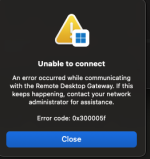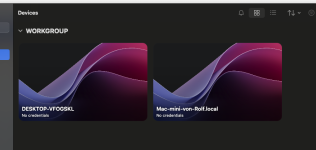Pedalritter
Mitglied
Thread Starter
- Registriert
- 10.11.2024
- Beiträge
- 64
- Reaktionspunkte
- 7
Hallo zusammen
Ich habe ein Problem mit der Einrichtung meines Netzwerkes.
Es soll eine Verbindung von meinem MacMini M4 mit meinem Windows Pc auf dem Windows 11 Pro läuft eingerichtet werden.
Komme einfach nicht weiter, das einzige wa klappt ist die Verbindung mittels Migationsassistent. Aber das geht doch bestimmt anders. Irgend etwas mache ich Falsch , sei es mit den Benutzerkonten, Passwörtern oder was weiß ich.
Der Mini ist per Kabel, der Windows Rechner per WLAN mit dem Netz verbunden. Die Arbeitsgruppe ist auf beiden Rechnern gleich(WORKGROUP).
Da icheinige Videos angesehen habe ist der aktuelle Versuch mittels Remote Desktop. Dort konnte ich zwar die Rechner hinzufügen, aber eine Verbindung kommt nicht zustande.
Freigaben sind auf beiden Rechnern eingerichtet (sofern Korrekt ). Der Mini ist auf dem Windows Rechner gar nicht zu sehen.
Gibt es im Netz oder wo auch immer eine Anleitung wie ich ich das hinbekommen kann. Habe ja schon einiges im Netzt gelesen und auch angeschaut, aber irgendwo ist ein knoten.
Für jedwede Hilfe wäre ich sehr Dankbar
Ich habe ein Problem mit der Einrichtung meines Netzwerkes.
Es soll eine Verbindung von meinem MacMini M4 mit meinem Windows Pc auf dem Windows 11 Pro läuft eingerichtet werden.
Komme einfach nicht weiter, das einzige wa klappt ist die Verbindung mittels Migationsassistent. Aber das geht doch bestimmt anders. Irgend etwas mache ich Falsch , sei es mit den Benutzerkonten, Passwörtern oder was weiß ich.
Der Mini ist per Kabel, der Windows Rechner per WLAN mit dem Netz verbunden. Die Arbeitsgruppe ist auf beiden Rechnern gleich(WORKGROUP).
Da icheinige Videos angesehen habe ist der aktuelle Versuch mittels Remote Desktop. Dort konnte ich zwar die Rechner hinzufügen, aber eine Verbindung kommt nicht zustande.
Freigaben sind auf beiden Rechnern eingerichtet (sofern Korrekt ). Der Mini ist auf dem Windows Rechner gar nicht zu sehen.
Gibt es im Netz oder wo auch immer eine Anleitung wie ich ich das hinbekommen kann. Habe ja schon einiges im Netzt gelesen und auch angeschaut, aber irgendwo ist ein knoten.
Für jedwede Hilfe wäre ich sehr Dankbar